win8安装纯净版方法
分类:windows7教程 发布时间:2017-04-17 13:00:27
win8安装纯净版系统的方式多种多样,可以用光盘工具安装windows8纯净版系统,也可以把windows8纯净版安装到U盘工具中去,还有一种就是本地硬盘直接重装系统。
windows8操作系统界面上有着很大的改观,如果你们想要好好体验一番win8系统的话,就跟着win8安装纯净版教程来吧!下面是win8重装纯净版系统的详细过程。
win8重装纯净版准备工作
① 下载u盘启动盘制作工具制作启动盘
②下载win8纯净版系统(https://www.163987.com/win8/21747.html)
windows8纯净版安装步骤:
把下载好的原版系统镜像放到启动盘目录中。
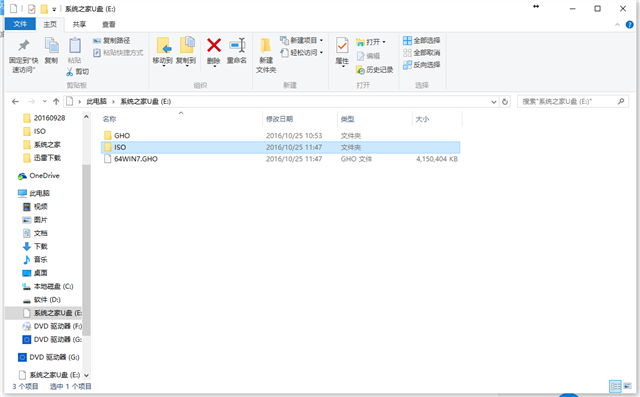
win8安装纯净版界面1
重启电脑
出现开机画面时按下启动快捷键
进入系统之家U盘主菜单。
然后选择【01】,回车。
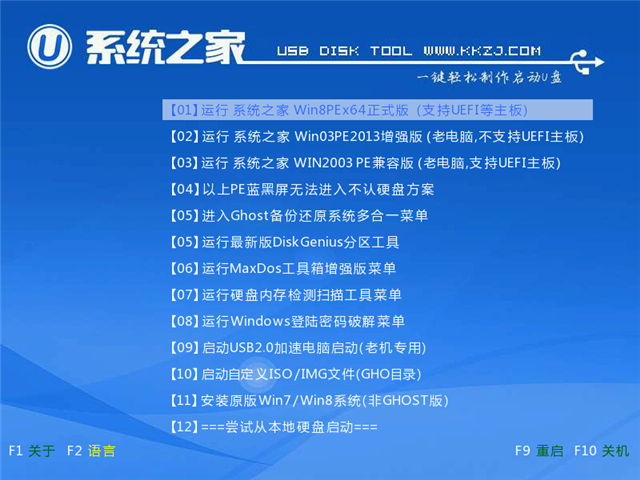
win8安装纯净版界面2
这里会进入pe系统
我们点击浏览系统镜像
选择操盘,点击确定。
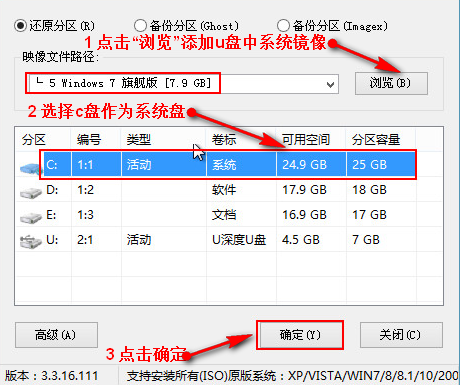
win8安装纯净版界面3
点击"确定"后
系统会弹出格式化提示框
点击"确定"即可,如图所示:
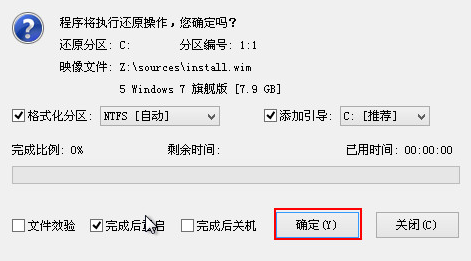
win8安装纯净版界面4
然后会释放原版系统到分区中
完成之后就会重启电脑
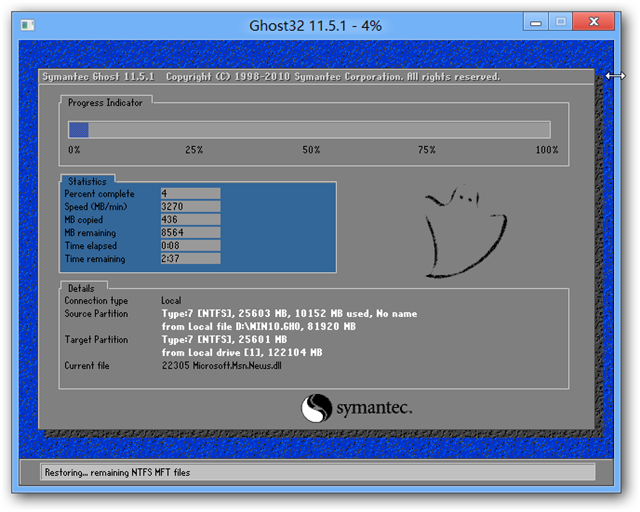
win8安装纯净版界面5
重启后,会自动进行安装windows8纯净版系统
我们等待win8安装纯净版完成即可,如图所示:
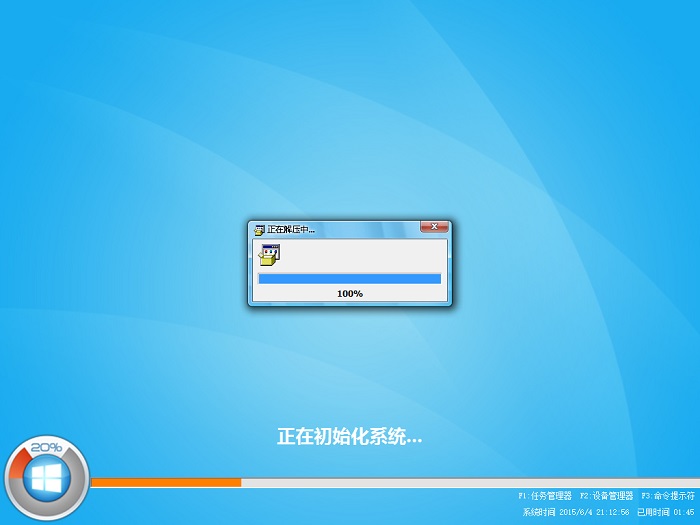
win8安装纯净版界面6
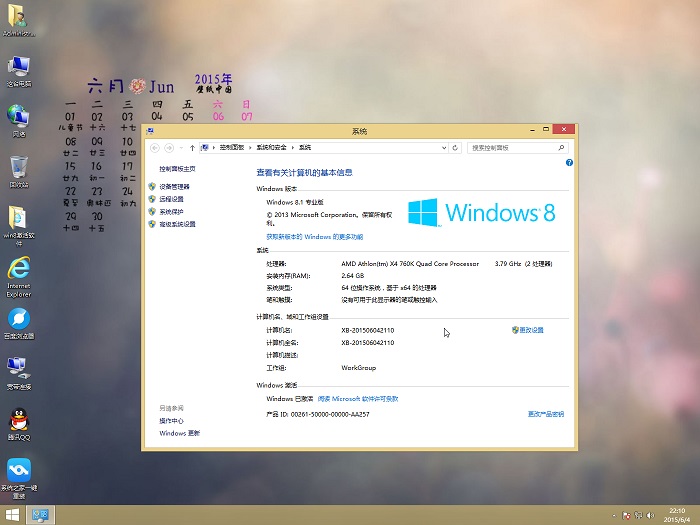
win8安装纯净版界面7
以上就是win8安装纯净版系统的全部图解教程内容了。不过在win8安装纯净版之前,一定要记得备份C盘数据,尤其是我的文档的资料哦!






 立即下载
立即下载







 魔法猪一健重装系统win10
魔法猪一健重装系统win10
 装机吧重装系统win10
装机吧重装系统win10
 系统之家一键重装
系统之家一键重装
 小白重装win10
小白重装win10
 杜特门窗管家 v1.2.31 官方版 - 专业的门窗管理工具,提升您的家居安全
杜特门窗管家 v1.2.31 官方版 - 专业的门窗管理工具,提升您的家居安全 免费下载DreamPlan(房屋设计软件) v6.80,打造梦想家园
免费下载DreamPlan(房屋设计软件) v6.80,打造梦想家园 全新升级!门窗天使 v2021官方版,保护您的家居安全
全新升级!门窗天使 v2021官方版,保护您的家居安全 创想3D家居设计 v2.0.0全新升级版,打造您的梦想家居
创想3D家居设计 v2.0.0全新升级版,打造您的梦想家居 全新升级!三维家3D云设计软件v2.2.0,打造您的梦想家园!
全新升级!三维家3D云设计软件v2.2.0,打造您的梦想家园! 全新升级!Sweet Home 3D官方版v7.0.2,打造梦想家园的室内装潢设计软件
全新升级!Sweet Home 3D官方版v7.0.2,打造梦想家园的室内装潢设计软件 优化后的标题
优化后的标题 最新版躺平设
最新版躺平设 每平每屋设计
每平每屋设计 [pCon planne
[pCon planne Ehome室内设
Ehome室内设 家居设计软件
家居设计软件 微信公众号
微信公众号

 抖音号
抖音号

 联系我们
联系我们
 常见问题
常见问题



